## 服务器配置,以阿里云ECS服务器为例
1.在阿里云控制台,云服务器ECS,实例,点击最右侧**更多→实力状态→停止。**
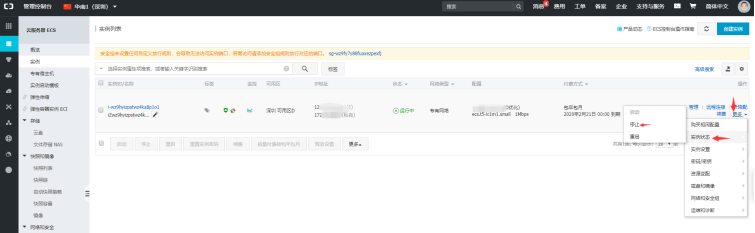
2.选择停止,点击**确定**.
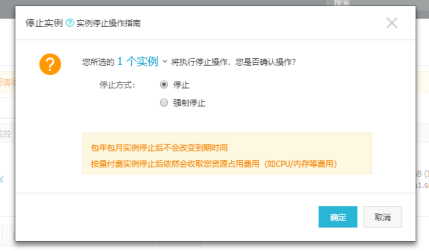
3.输入短信验证码
4.等待服务器状态为“已停止”,点击最右侧**更多→磁盘和镜像→更换系统盘**
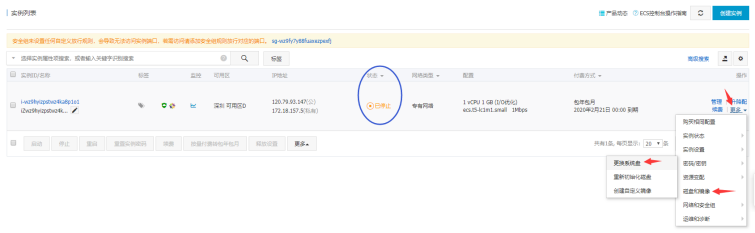
5.点击**确定,更换系统盘**
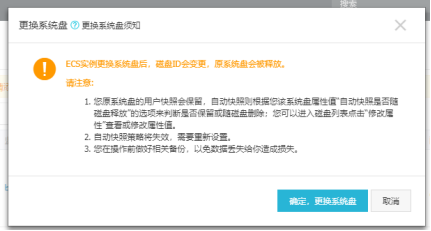
6.镜像类型选择:**镜像市场**,然后点击**从镜像市场选择(含操作系统)**
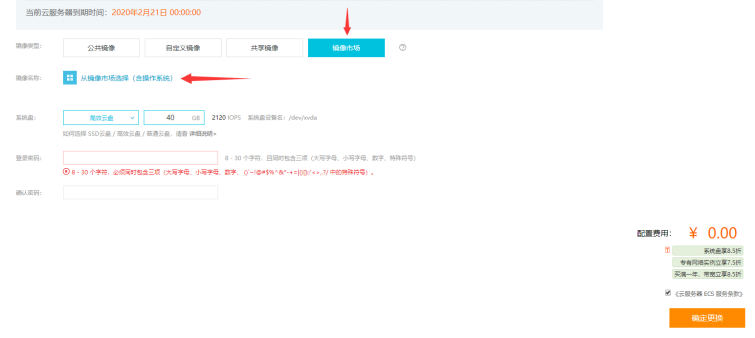
7.在弹出框输入“**宝塔**”,点击**搜索**,选择第一个“**宝塔Linux面板(LAMP/LNMP/Tomcat/Node.js)**”点击**使用**
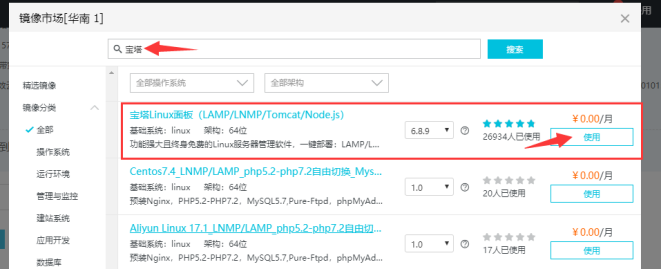
8.安全设置点击**自定义密码**,下方创建自定义登录密码,注意大小写。完成后点击点击页面右下角**去支付**
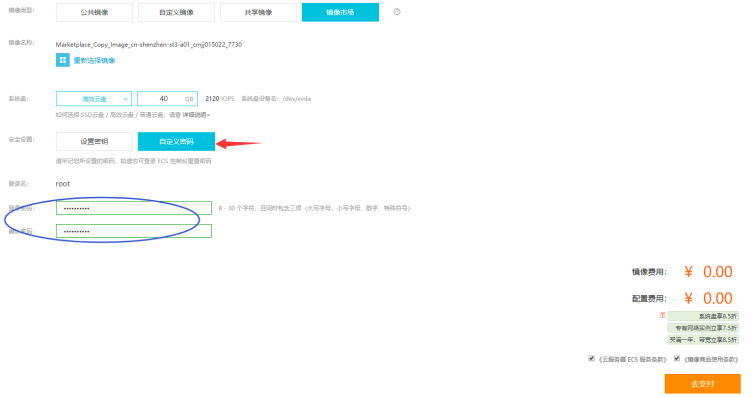
9.**确认支付**
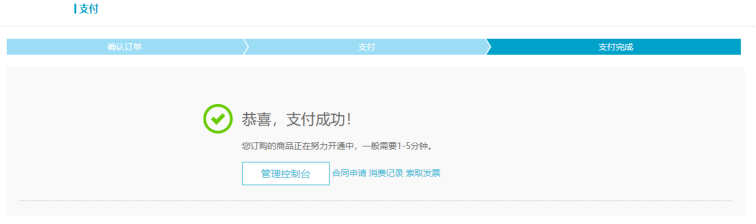
10.点击**管理控制台**,选择左侧菜单**云服务器ECS**
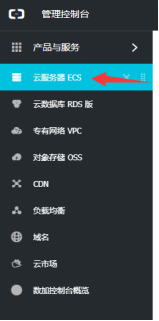
11.ECS服务器菜单,选择**安全组**,点击右侧**配置规则**
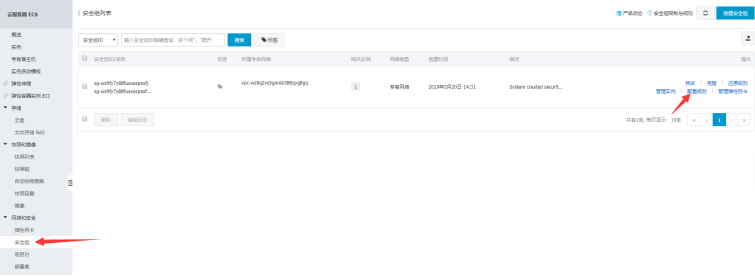
12.点击右上方**添加安全组规则**
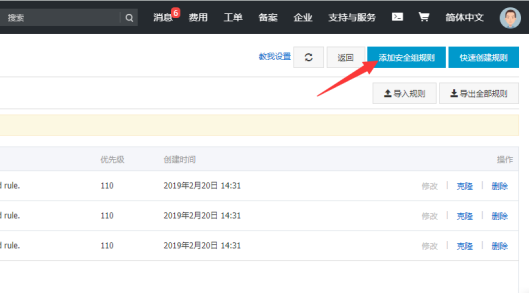
13.添加8个端口:**80、21、8888、443、3306、20000/20100**,**授权对象:0.0.0.0/0**
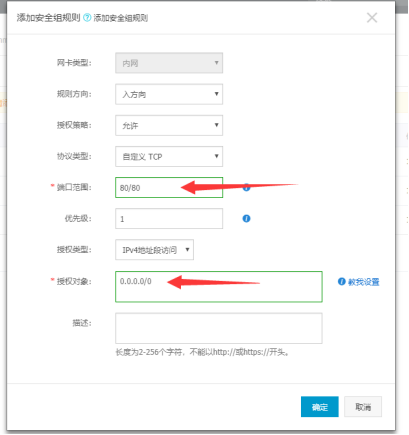
14.添加完成后,**删除端口范围-1/-1**的这条规则。
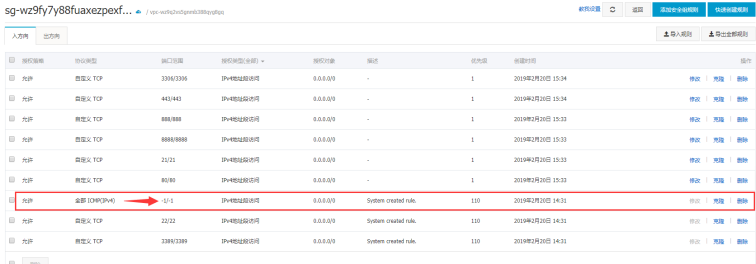
服务器配置完成
- 序言
- 快速上手
- 项目架构图
- App功能图
- Admin功能图
- 快速了解
- 快速开始
- 本地开发
- 服务器及系统搭建
- 服务器购买
- 域名购买(已有域名则跳过)
- 域名解析
- 服务器配置
- 宝塔配置
- 创建站点
- 服务部署
- Docker预览
- 新手入门
- 运行项目和打包前准备
- Java项目运行和打包
- VUE WEB PC 管理端运行和打包
- Uniapp 移动端运行和打包
- 第三方
- 客服_腾讯云智服
- 客服_蚂蚁智能客服
- 复制第三方平台商品99API
- 公众号
- 公众号配置
- 公众号开发配置
- 公众号设置菜单
- 公众号设置关键字
- 公众号设置跳转网页
- 公众号设置跳转小程序
- uniapp打包H5、公众号
- 公众号模板消息
- 微信小程序
- 微信平台配置
- CRMEB后台配置
- 微信小程序提交审核
- 微信小程序版本发布
- 微信小程序订阅消息
- 微信小程序客服
- 添加微信交易组件
- 秒杀产品
- 支付
- 微信支付配置
- 微信公众号支付
- 微信小程序支付
- 支付宝支付
- App
- 1、基础配置
- 2、开发调试
- 4、打包上线
- 5、APP打包
- 6、App升级
- 使用说明
- 首页
- 商品分类
- 分类说明
- 分类管理
- 普通产品
- 发布商品
- 商品规格
- 商品评价
- 前台页面
- 产品详情
- 产品热门搜索
- 营销
- 优惠券
- 发布优惠券
- 领取及使用
- 积分
- 积分设置
- 积分来源
- 积分使用
- 秒杀配置维护
- 秒杀商品维护
- 砍价管理
- 砍价规则
- 砍价活动
- 拼团管理
- 拼团规则
- 拼团活动
- 视频号管理
- 草稿列表
- 一号通
- 商品列表
- 微信视频号直播
- 分销
- 分销配置
- 分销规则说明
- 分销员管理
- 提现
- 佣金提现
- 发起提现
- 后台审核
- 本地存储
- 会员等级
- 七牛云存储
- 等级说明
- 腾讯云存储
- 文章管理
- 阿里云存储
- 文章界面
- 发布文章
- 订单管理
- 后台订单处理
- 订单退款
- 订单打印
- 账户管理
- 账号信息
- 账户资金
- 邮费说明
- 邮费组成
- 商城运费设置
- 运费模板
- 设置
- 系统配置
- 商品采集
- 物流查询
- 电子面单
- 短信
- 管理权限
- 身份管理
- 管理员列表
- 权限管理
- 物流配置
- 文件上传配置
- 提货点
- 设置提货点
- 核销员
- 核销订单
- 页面管理
- 一键换色
- 页面设计
- 第三方接口设置
- 物流查询
- 库存说明
- 统计管理
- 首页看板
- 商品统计
- 用户统计
- 交易统计
- 常见问题
- 服务器配置相关
- 宝塔redis设置密码
- 前端项目部署在一个nginx下通过目录访问
- java项目常见问题
- Swagger 后台 API 文档
- Java项目日志
- start.sh启动报错
- 退款问题
- win服务出现乱码问题
- WEB PC 管理端常见问题
- WEB PC页面刷新和富文本上传图片404
- npm镜像问题
- 测试环境微信授权弹出提示框
- 文件上传
- 后台管理系统登录问题
- 后台核销人员通过移动端核销订单
- npm install github出错暴力解决(仅限此项目)
- 运费模板查询出错
- 取消掉粒子效果
- 素材提供
- 移动端相关问题
- 微信开发工具上传代码超包
- 支付成功但订单显示失败
- 移动端刷新404
- 小程序生成推二维码失败
- 图片问题
- 图片素材导入
- 一键换色
- 源码问题
- 代码怎么下载和更新
- 1.3.7更新
- 支付相关
- 商户平台添加支付授权目录
- 业务常见问题
- 版权
- 移动端基本介绍
- 首页
- 分类页
- 个人中心
- WEB PC 管理端基本介绍
- 后台前端目录结构
- 前端开发配置
- 前端配置说明
- 前端添加页面
- 前端引用组件
- 前端构建和发布
- 技术文档
- 配置
- 目录结构
- 项目
- Crmeb
- 移动端
- PC后台
- 开发规范
- 数据字典
- 任务
- 组合数据
- 后台表单说明
- 拦截器
- 过滤器
- MyBatis-Plus
- 无限级分类设计
- 分页配置
- 必看内容
- 七牛云
- 本地存储
- 七牛云存储
- 腾讯云存储
- 阿里云存储
- 附录
- 视频教程
- Java 后台程序
- WEB PC 管理端
- Uniapp 移动端
- 二开锦囊
- 集成第三方SDK
- 阿里
- 短信
